Bedienpanels Online-Backup
Alle Parametrierungen, die aktuelle Alarmdatenbank sowie die Wertehistorie (für einen begrenzten Zeitraum) können im laufenden Betrieb gesichert werden.
Sie können den Online-Modus aus dem System Management aufrufen. Die Registerkarte Datenbank enthält die Schaltfläche Online Backup, mit der Sie das entsprechende Panel mit den benötigten Registerkarten öffnen.
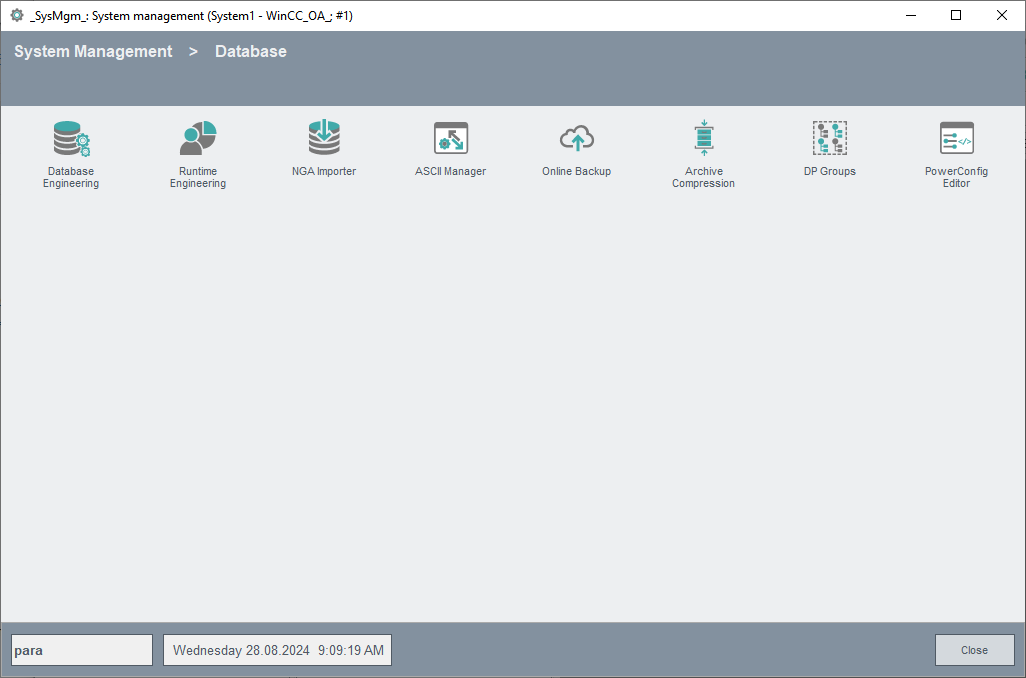
Das geöffnete Panel enthält für den jeden Host jeweils 4 Registerkarten (DB, Parametrierung, Konfiguration, Medium).
VORSICHT: Verwenden Sie keine UNC-Pfade für das Backup-Verzeichnis auf Windows-Systemen. Verwenden Sie stattdessen Laufwerksbuchstaben für das Netzwerkmedium, welches als
Backup-Verzeichnis verwendet wird.Wenn ein UNC-Pfad verwendet wird, könnte der Data-Manager blockieren, wenn der Festplattenspeicherplatz überprüft wird und auf das Backup-Medium nicht
zugegriffen werden kann.
VORSICHT: Mit dem Config-Eintrag "autoOnlineBackup" in der "onlineBackup"-Sektion der Config-Datei kann die automatische Prüfung der Online-Backup Konfiguration beim Start des
Projektes (Script archiv_client.ctl) aktiviert/deaktiviert werden. Der Defaultwert 1 ist so gesetzt, dass die Prüfung ausgeführt wird. Siehe die Beschreibung des Config-Eintrages für mehr
Information über den Eintrag.
Anmerkung: Host 2 wird im redundanten Betrieb angezeigt (vgl. Abbildung unterhalb) und ist im Normalbetrieb ausgeblendet.

- Registerkarte DB: Hier können Sie die Datenbank manuell und unabhängig von der automatischen und periodischen Backupsteuerung sichern (Backup der Datenbank starten).
- Registerkarte Parametrierung: Hier sichern Sie Ihr Projekt (manuell oder automatisch). Es wird eine Kopie des Projektverzeichnisses angelegt (ausgenommen hierbei sind die Verzeichnisse \ db und \log). Zusätzlich wird ein ASCII Export für folgende Elemente durchgeführt: Datenpunkttypen, Datenpunkte, Aliasse, Originalwerte sowie vorhandene Configs. Siehe: Backup des Projektes starten.
- Registerkarte Konfiguration: Hier tragen Sie die Parameter wie Zielpfad, Zielmedium usw. für Ihr Backup ein, sowohl für ein automatisches, als auch manuelles Backup (Backups konfigurieren).
- Registerkarte Medium: Hier wird eine Liste von leeren Dateien (DB Backup und Backup komplett) mit dem Backup-Datum angezeigt. Dadurch entsteht die Möglichkeit, sich direkt aus dem Projekt heraus einen Überblick über die durchgeführten Backups zu machen, z.B. ob das tägliche Backup tatsächlich durchgeführt wurde (siehe Protokoll der Backup-Aktionen).
| Kapitel | Beschreibung |
|---|---|
| Bedienpanels Online-Backup | Grundlagen und Links zu den Kapitelseiten |
| Backups konfigurieren | Einstellungen im Panel für Backup |
| Backup der Datenbank starten | Bei diesem Backup wird nur die Datenbank des Projektes gesichert (Online-Backup), das sind Parametrierdaten und ein einstellbarer Teil der Historie. |
| Backup des Projektes starten | Bei diesem Backup werden Logdateien und Datenbank nicht gesichert. Alle anderen Daten Ihres Projektes werden gesichert. |
| Protokoll der Backup-Aktionen | In der Registerkarte Medium lassen sich die leeren Dateien die Zeitpunkt und Art des Backup enthalten darstellen. |
| Rücksicherung der Daten | Falls Ihre Datenbank beschädigt ist, können Sie Ihre Daten retten, indem Sie die Backups wieder einspielen. |
| Online-Backup der Datenbank | Hintergrundinformationen zum Backup |
| Parametrierung des Backup | Beschreibung der Elemente des Knotens Backup im Datenpunkttyp _ DataManager. |
| Verhalten während des Backup | Aktionen des Data-Managers |
| Beenden des Backup | Aktionen des Data-Managers beim Verlassen des Backup. |
| Redundanz beim Backup | Das Online-Backup ist auch bei redundanten Systemen möglich |
| WCCOAtoolMedia | Diese Beschreibung soll nur die Vorgänge bei der Sicherung besser verständlich machen. WCCOAtoolMedia dient dazu Dateien auf beliebige Medien (DAT, HD) zu sichern. |



